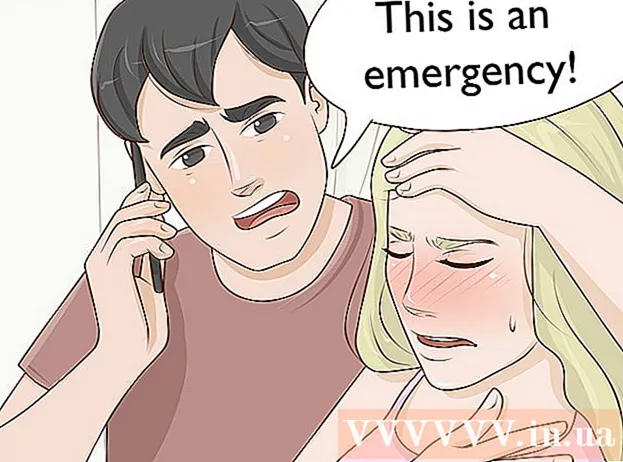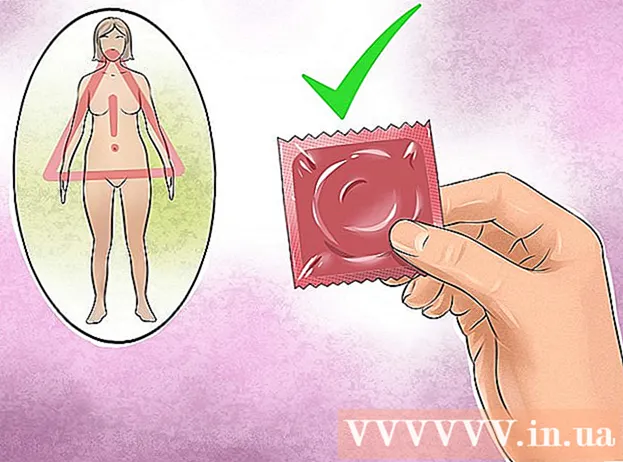Автор:
Robert Simon
Дата На Създаване:
21 Юни 2021
Дата На Актуализиране:
1 Юли 2024

Съдържание
Тази wikiHow ви учи как да намерите клавиша "Print Screen" на клавиатурата, както и как да го използвате, за да правите екранни снимки на вашата операционна система Windows. След като екранната снимка е направена, можете да я поставите в програма, като Paint или Microsoft Word.
Стъпки
Част 1 от 2: Направете екранна снимка
Намери ключа Screen Екран за печат. Погледнете десния край на реда с ключове "Функция" (включва клавиши като F5и т.н.) в горната част на клавиатурата ще видите ключа Screen Екран за печат.
- Клавишът "Print Screen" обикновено има думите "Sys Req" точно под името на ключа.
- Името на клавиша „Екран за печат“ понякога се съкращава на „prt scr“, „prnt scrn“ или „prt sc“.
- Ако под думите "Print Screen" има други думи (като "Sys Req"), трябва да задържите бутона. Fn просто активира функцията за заснемане на екрана.
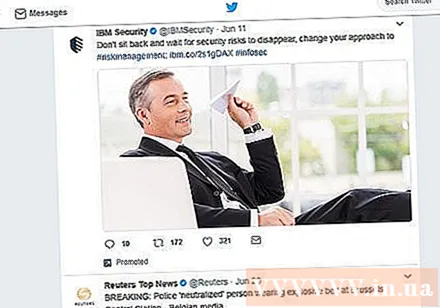
Отворете елемента, който искате да архивирате на екрана. Когато направите екранна снимка с клавиша "Print Screen", всичко, което се показва на екрана (с изключение на показалеца на мишката), се записва по подразбиране в моментната снимка.- Трябва внимателно да проверите екрана, преди да правите снимки, избягвайте разкриването на лична информация.
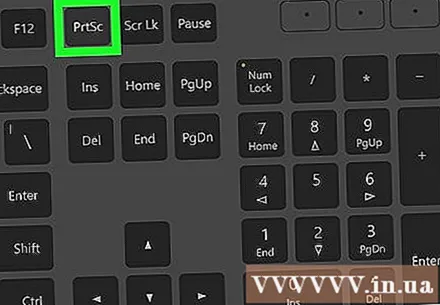
Натиснете Screen Екран за печат. Това ще заснеме всичко на екрана и ще го запази в кеша на вашия компютър.- Ако просто искате да направите снимка на горния прозорец, натиснете и задръжте клавиша едновременно Alt и ключ Screen Екран за печат.
- В Windows 8 и 10 можете да използвате комбинации от клавиши ⊞ Печелете+Screen Екран за печат за да направите екранна снимка и автоматично да я запазите в подпапката "Снимки на екрана", намираща се в голямата папка "Картини".
Част 2 от 2: Поставете екранни снимки

Отворете програмата, която искате да използвате току-що направената екранна снимка. Можете да използвате тази снимка в публикации в Microsoft Paint, Word, PowerPoint, имейл или социални медии.- Ако имате отворена Word, PowerPoint или друга програма на Microsoft Office, трябва да изберете нов и / или празен документ, преди да можете да продължите.
- Можете също да поставите заснетата екранна снимка в активен документ.
Щракнете в областта, където искате да се покаже екранната снимка. Ако искате да публикувате в Twitter, трябва да създадете нов туит. За Microsoft PowerPoint трябва да щракнете върху празен слайд.
Натиснете клавишната комбинация Ctrl+V. Екранната снимка ще бъде незабавно поставена в избраната от вас програма.
- Ако направите това, докато използвате социална мрежа или пощенски браузър, екранната снимка се добавя автоматично като прикачен файл.
- Освен това, ако използвате прозорец 10, можете да използвате инструмента за изрязване, за да правите екранни снимки много ефективно. Просто натиснете клавиша на прозореца и въведете инструмент за изрязване, за да видите софтуера.
- След това стартирайте и изберете ново плъзгане на мишката около зоната на екрана, която трябва да заснемете. реклама
Съвети
- Бутонът "Print Screen" е много полезен, благодарение на него можем да съхраняваме копия на онлайн документи или други важни документи, без да се налага да ги отпечатваме на хартия за архивиране.
Внимание
- Не можете да използвате клавиша "Print Screen" за отпечатване на хартиени документи.